Mặc dù có rất nhiều thiết bị stream, nhưng Google TV lại vượt trội hơn hẳn, chủ yếu là do hệ điều hành Android chạy ngầm. Tuy nhiên, thiết lập mặc định không phải lúc nào cũng mang lại trải nghiệm tốt nhất và có một số thiết lập Google TV mà bạn nên thay đổi để có trải nghiệm xem tốt hơn.
Mục lục bài viết
6. Quản lý đề xuất nội dung
Trong quá trình thiết lập Google TV, bạn được yêu cầu nhập và bật các dịch vụ và ứng dụng đã đăng ký của mình. Khi sử dụng tính năng này, ngoài việc hiển thị danh sách các ứng dụng và game trên thiết bị, Google TV còn hiển thị nhiều nội dung khác, như chương trình truyền hình và phim, trên màn hình chính. Tính năng này giúp bạn dễ dàng tìm nội dung mới để stream và tiếp tục xem từ nơi mình đã dừng lại.
Tuy nhiên, nếu thêm hoặc quên bật đăng ký dịch vụ trong quá trình thiết lập, bạn có thể dễ dàng quản lý. Để chọn dịch vụ nào Google TV đề xuất trên màn hình chính, hãy làm theo các bước sau:
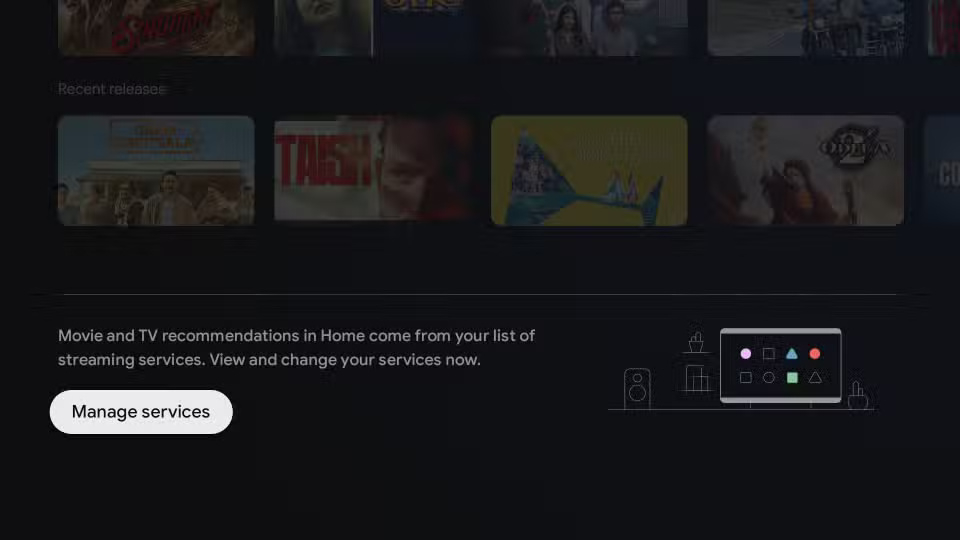
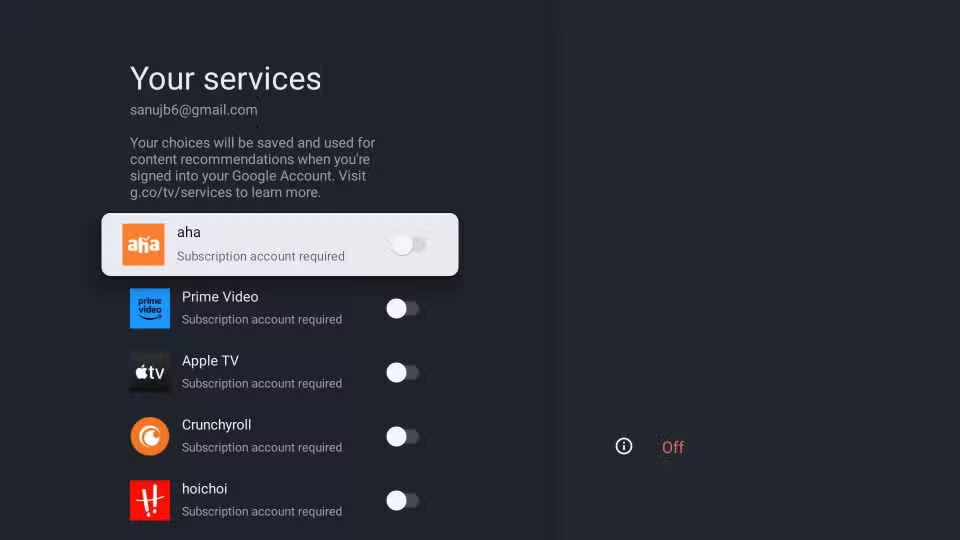
- Cuộn xuống cuối màn hình chính.
- Nhấp vào Manage services.
- Bật hoặc tắt đề xuất trên màn hình chính cho từng dịch vụ.
5. Tắt chế độ xem trước video tự động phát
Tương tự, ngoài việc hiển thị các đề xuất, Google còn quảng bá một lượng lớn nội dung trên màn hình chính ở thanh phía trên những đề xuất. Mặc dù điều này có lợi cho một số người dùng vì nó cho phép họ xem trailer và bản xem trước trong khi khám phá nội dung mới, nhưng nó có thể gây khó chịu, đặc biệt là vì các video này bắt đầu tự động phát theo mặc định. Bạn có thể dễ dàng tắt các bản xem trước video này trên Google TV:
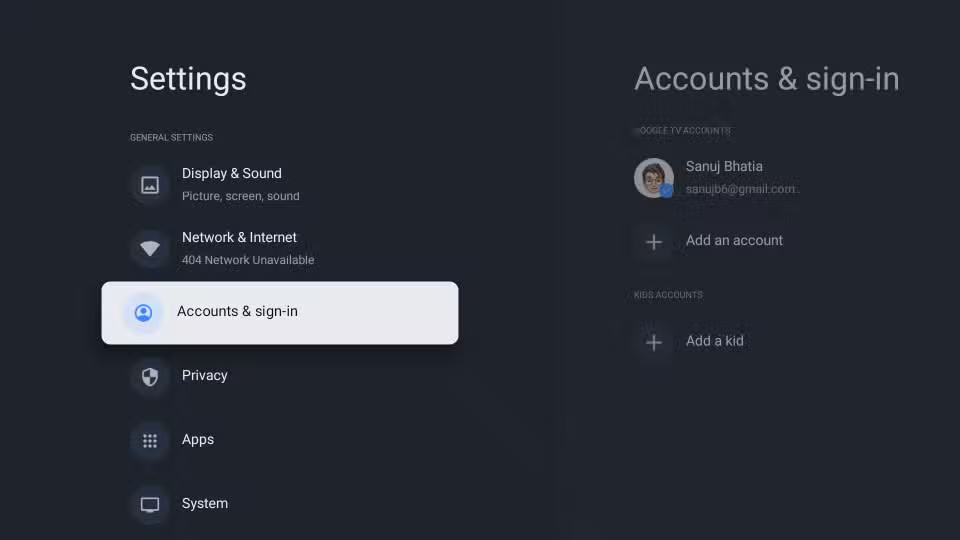
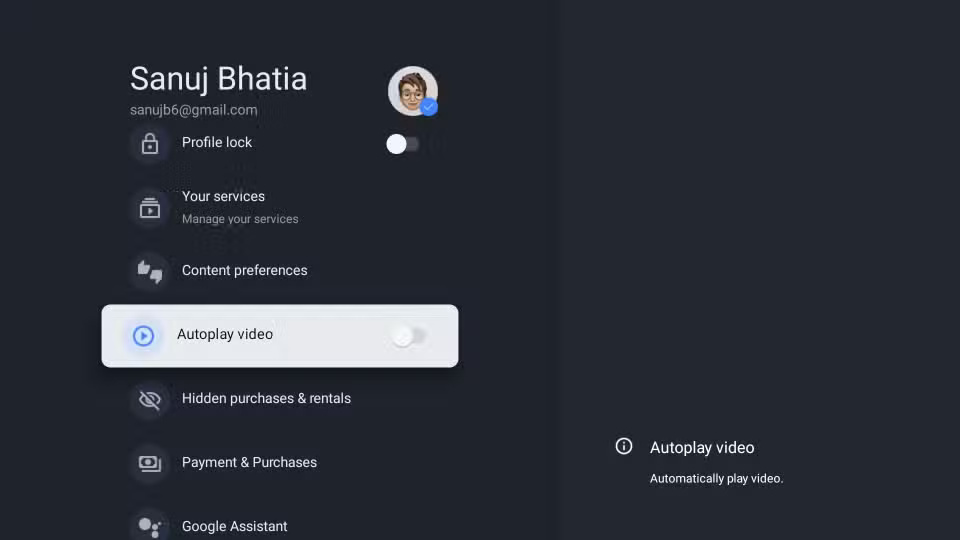
- Mở Settings.
- Chọn Accounts & sign-in.
- Bây giờ, hãy chọn profile mà bạn muốn tắt chế độ xem trước video.
- Cuộn xuống và tắt nút chuyển đổi để xem trước video.
4. Tắt hoạt ảnh để có trải nghiệm nhanh hơn
Tương tự như điện thoại thông minh Android, Google TV có nhiều mức giá khác nhau. Chromecast hiện không còn bán với Google TV có giá khởi điểm là 40 USD, trong khi Google TV Streamer mới được bán với giá đắt đỏ tới 100 USD. Các nhà cung cấp khác cũng cung cấp thiết bị stream Google TV, chẳng hạn như Xiaomi và Walmart. Những thiết bị này cung cấp phần cứng khác nhau nhưng thường gặp khó khăn trong quá trình xử lý.
Một cách để cải thiện trải nghiệm Google TV là tắt hoạt ảnh. Điều này cung cấp cho thiết bị stream nhiều tài nguyên hơn để xử lý dữ liệu thay vì sử dụng chúng để hiển thị hoạt ảnh. Để thực hiện việc này, trước tiên bạn cần bật Developer Settings, rồi tắt hoàn toàn hoạt ảnh.
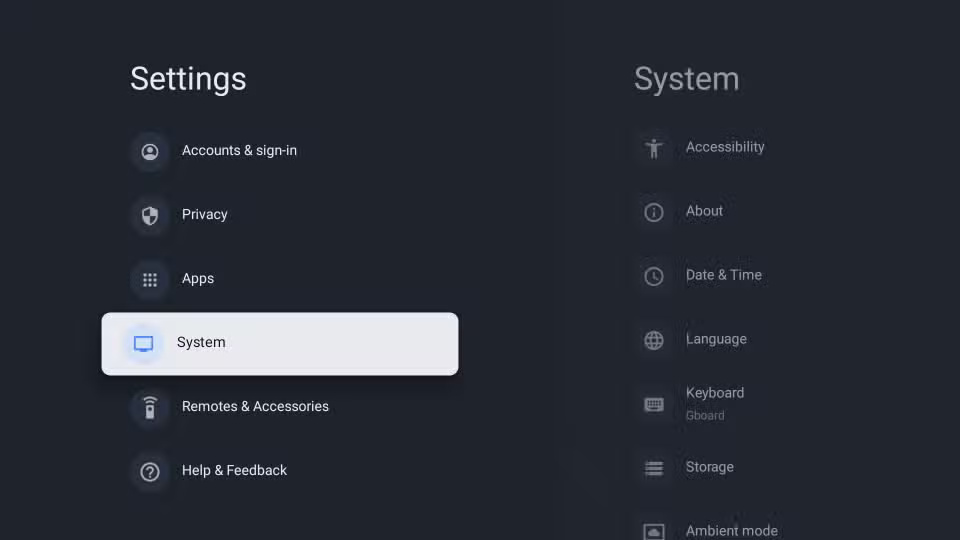
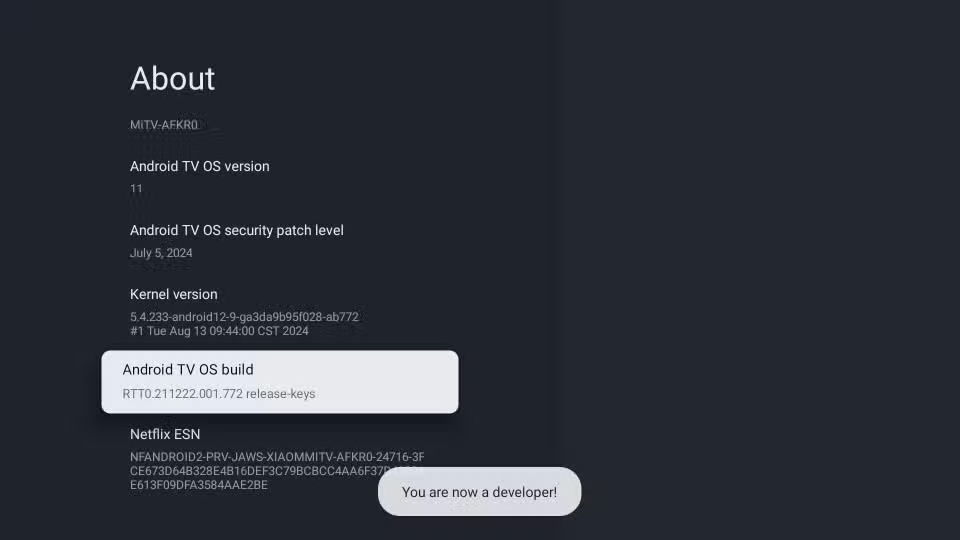
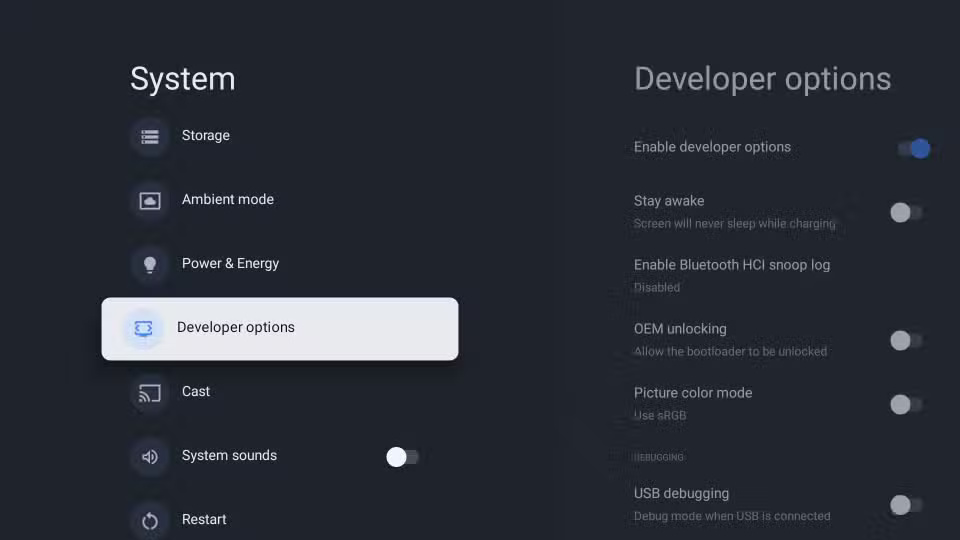
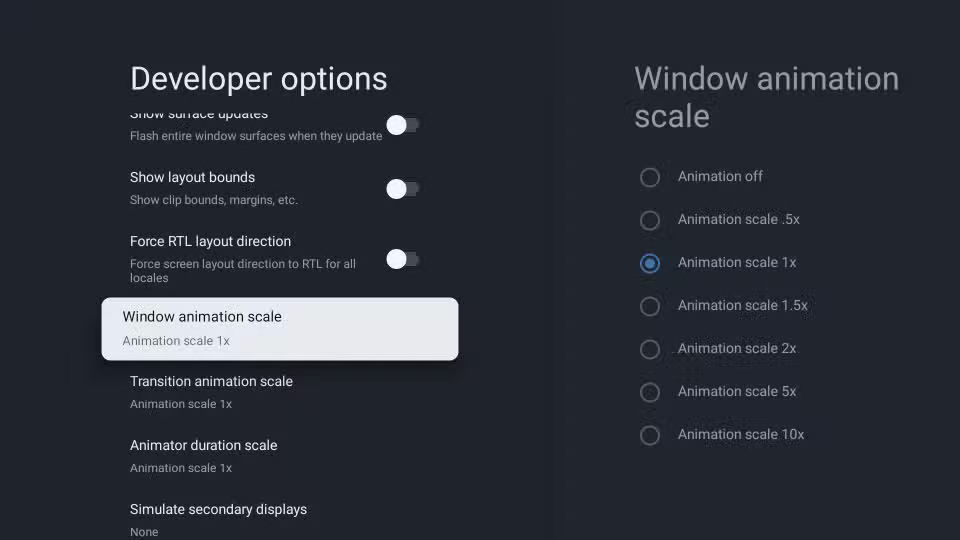
Sau đây là cách bạn có thể bắt đầu:
- Mở Settings.
- Vào System > About.
- Với bộ chọn trên Android TV OS Build Number, hãy nhấp vào nút OK trên điều khiển từ xa của Google TV 7 lần.
- Quay lại cài đặt System, sau đó chọn Developer Options.
- Trong Developer Options, cuộn xuống và đặt Window animation scale, Transition animation scale và Animator duration scale thành Animation off.
Điều chỉnh nhỏ này có thể tạo ra sự khác biệt lớn đối với hiệu suất của thiết bị Google TV.
3. Bật Apps-Only Mode
Nếu thấy màn hình chính mặc định của Google TV quá rối rắm, bạn nên thử Apps-Only Mode. Chế độ này sẽ tắt các đề xuất không cần thiết khỏi màn hình chính và đưa những ứng dụng của bạn lên hàng đầu.
Tuy nhiên, cần lưu ý rằng Apps-Only Mode sẽ vô hiệu hóa tích hợp Google Assistant và Google Home. Bạn cũng sẽ không thể tải xuống các ứng dụng mới. Để làm được điều đó, bạn sẽ phải vô hiệu hóa Apps-Only Mode một lần nữa.
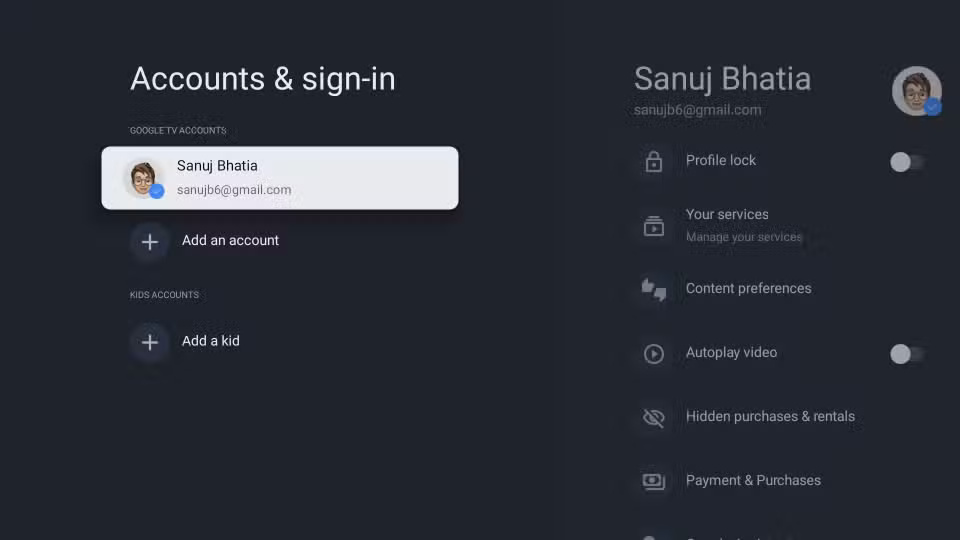
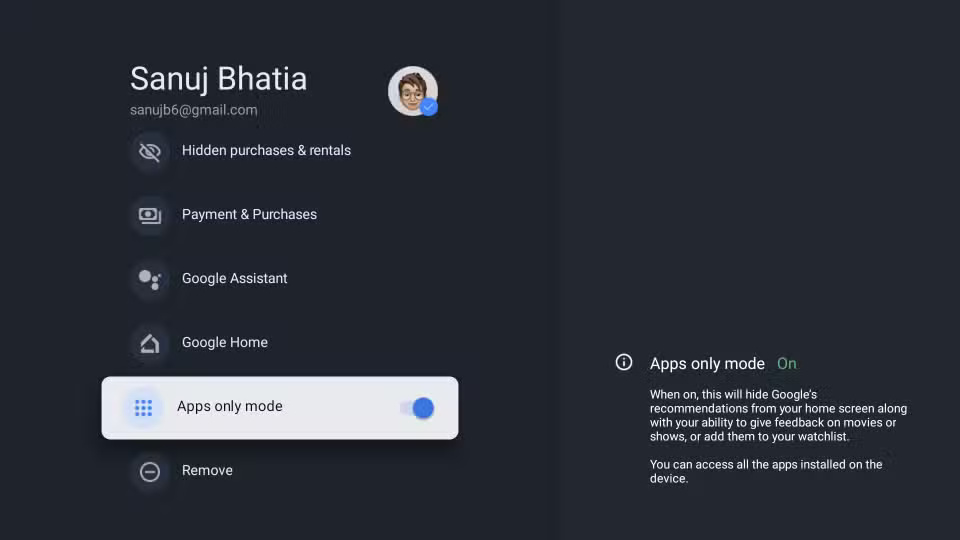
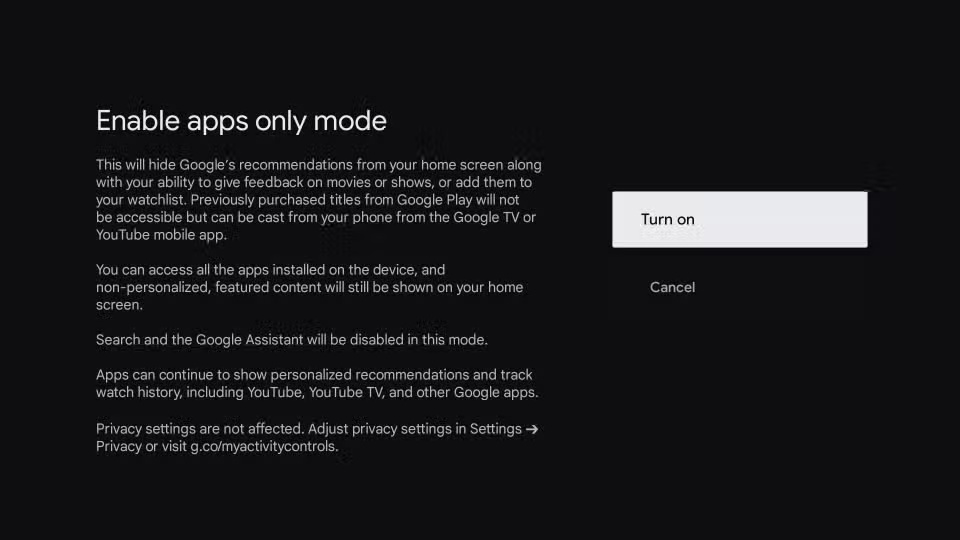
Để bật Apps-Only Mode trên Google TV, hãy làm theo các bước sau:
- Vào Settings.
- Chọn Accounts & sign-in.
- Chọn profile mà bạn muốn vô hiệu hóa sự lộn xộn trên màn hình chính.
- Trong cài đặt profile, hãy bật nút chuyển đổi cho Apps only mode.
Chọn Turn on và bây giờ, bạn có màn hình chính Google TV đơn giản hơn nhiều.
2. Thiết lập profile người dùng
Thông thường, bạn không phải là người duy nhất sử dụng TV trong nhà. Có thể có những thành viên khác trong gia đình hoặc bạn bè sử dụng cùng một TV. Trong những trường hợp như vậy, bạn có thể thiết lập profile cho từng người dùng, cho phép mọi người có các đề xuất và danh sách theo dõi được cá nhân hóa của riêng mình mà không bị nhầm lẫn với profile chính.
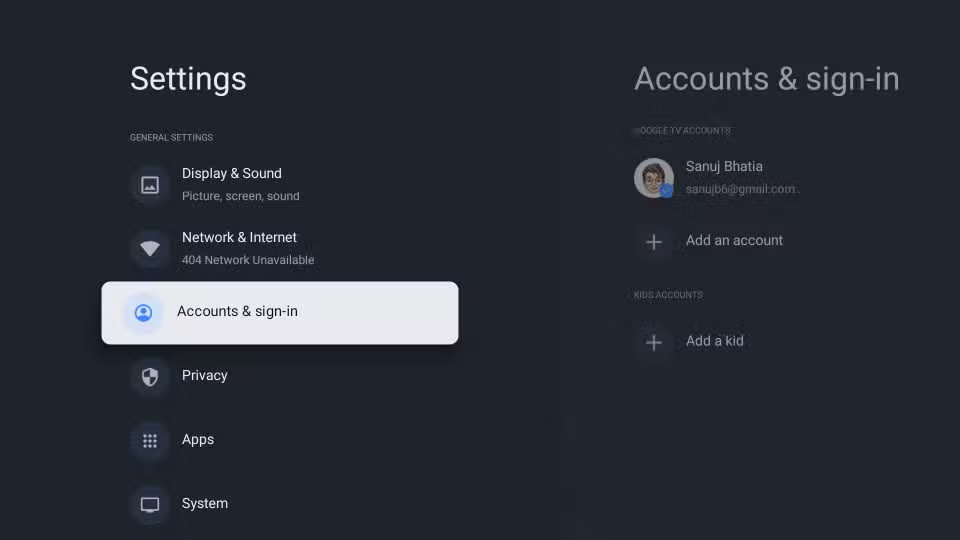
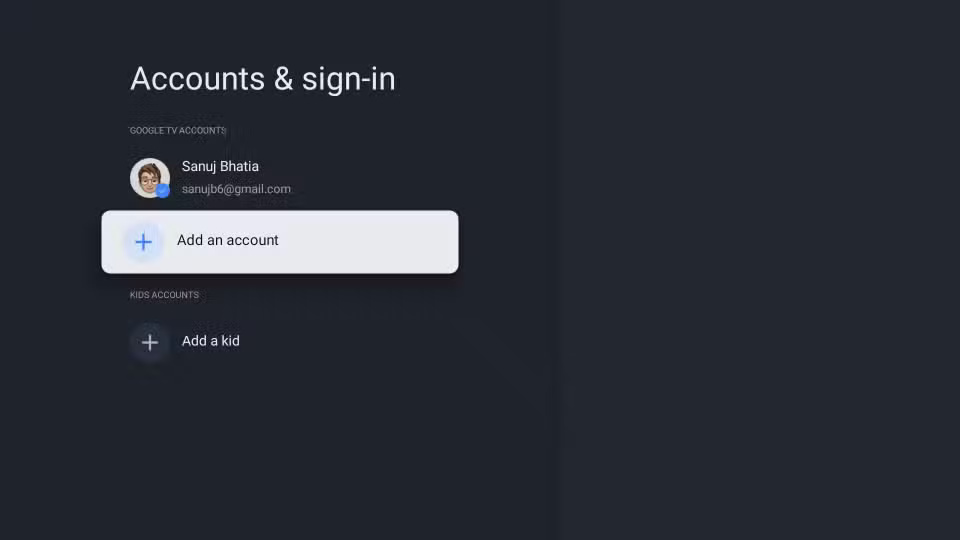
Để thêm nhiều profile hơn vào Google TV, hãy làm theo các bước sau:
- Mở Settings.
- Chọn Accounts & sign-in.
- Nhấp vào Add account và đăng nhập bằng Google ID của các thành viên khác bằng mã QR.
Hãy thử chúng vì nó có thể hợp lý hóa trải nghiệm Google TV của bạn.
1. Sử dụng DNS tùy chỉnh
Domain Name System (DNS) giống như một danh bạ điện thoại cho Internet, biến tên trang web thành địa chỉ IP. Theo mặc định, hầu hết Google TV đều dựa vào máy chủ DNS của Google và mặc dù chúng hiếm khi ngừng hoạt động, nhưng sự cố DNS có thể là lý do khiến một số ứng dụng stream video trên TV thông minh của bạn bị lag.
Rất may là bạn có thể dễ dàng chuyển sang DNS tùy chỉnh trên TV để có tốc độ tốt hơn và quyền riêng tư được cải thiện, như dịch vụ DNS 1.1.1.1 của Cloudflare. Các lợi ích khác bao gồm chặn quảng cáo và bỏ qua những hạn chế về nội dung.
Để thay đổi DNS trên Google TV:
- Vào Settings và chọn Network & Internet.
- Chọn Wi-Fi mà thiết bị của bạn đang kết nối và vào IP Settings.
- Chọn Static.
- Đừng thay đổi IP Address, Gateway hay Network prefix length; hãy tiếp tục nhấn Next.
- Bây giờ, hãy đặt DNS tùy chỉnh trên Google TV của bạn.
Hãy nhớ rằng việc sử dụng một số máy chủ DNS tùy chỉnh có thể gây ra sự cố. Trong trường hợp này, chỉ cần quên mạng và kết nối lại để trở về cài đặt mặc định.
 Công nghệ
Công nghệ  AI
AI  Windows
Windows  iPhone
iPhone  Android
Android  Học IT
Học IT  Download
Download  Tiện ích
Tiện ích  Khoa học
Khoa học  Game
Game  Làng CN
Làng CN  Ứng dụng
Ứng dụng 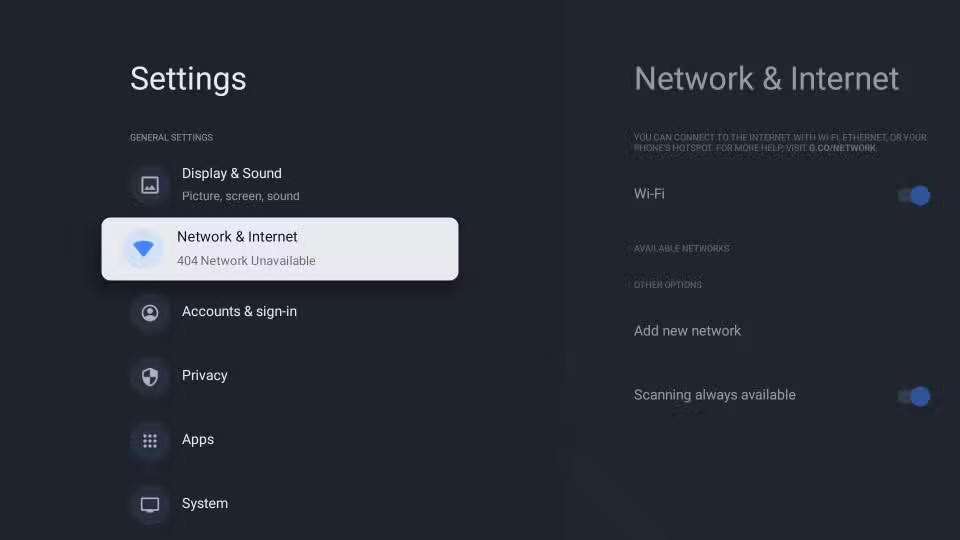
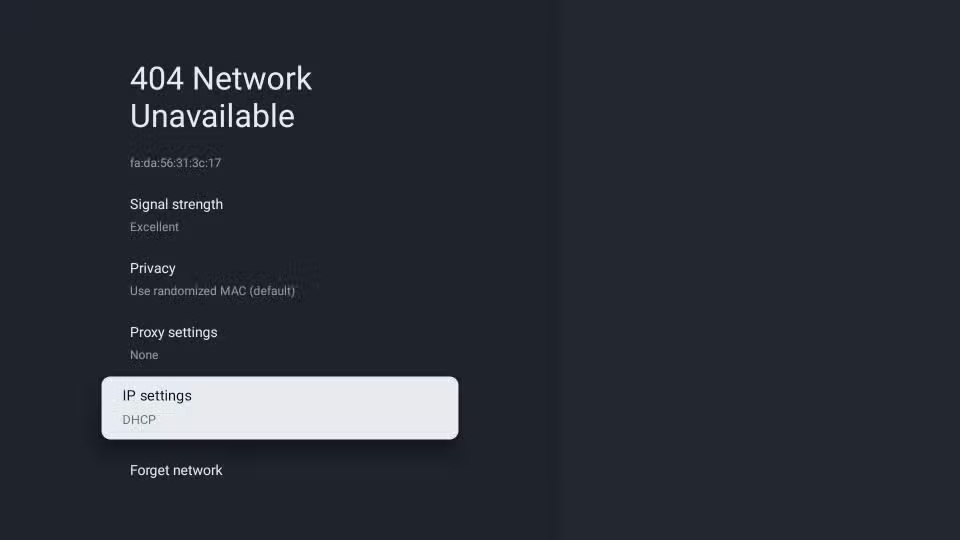
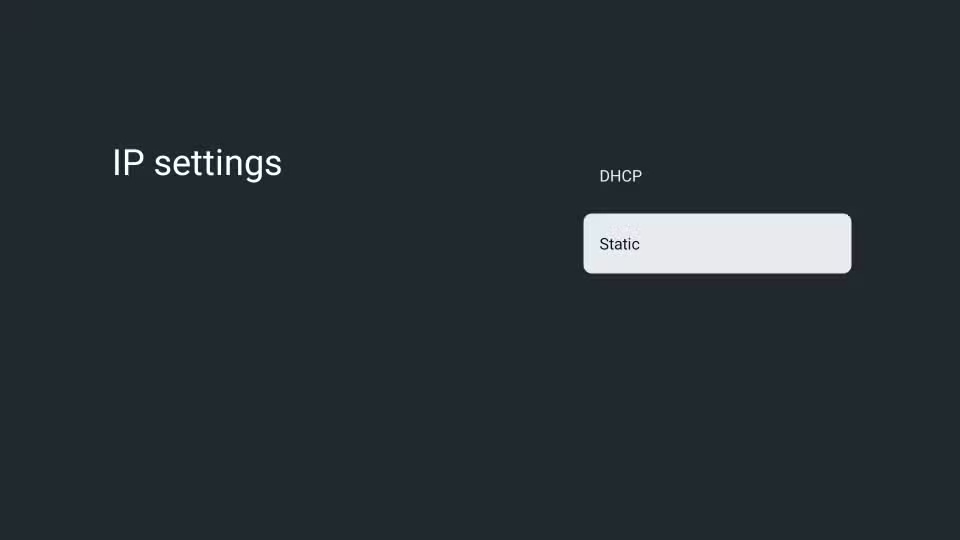
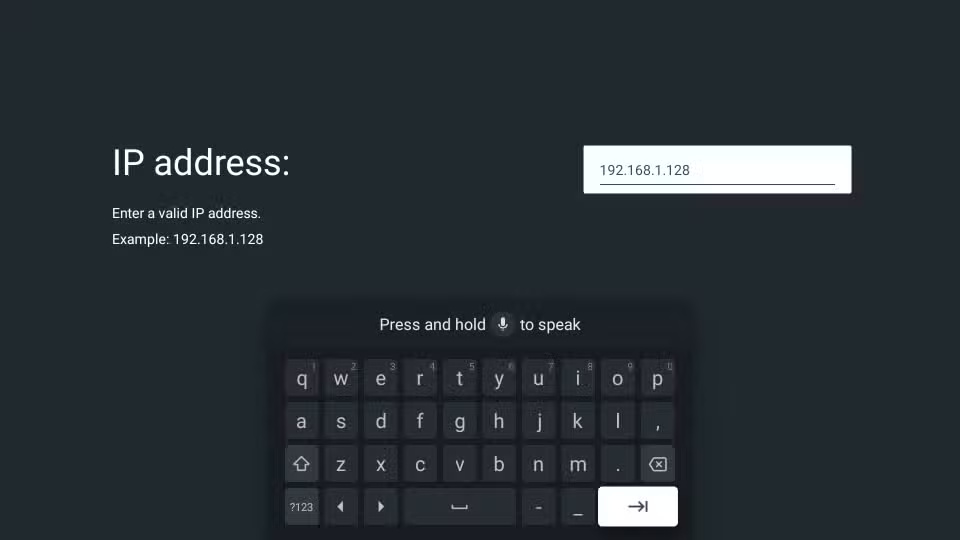
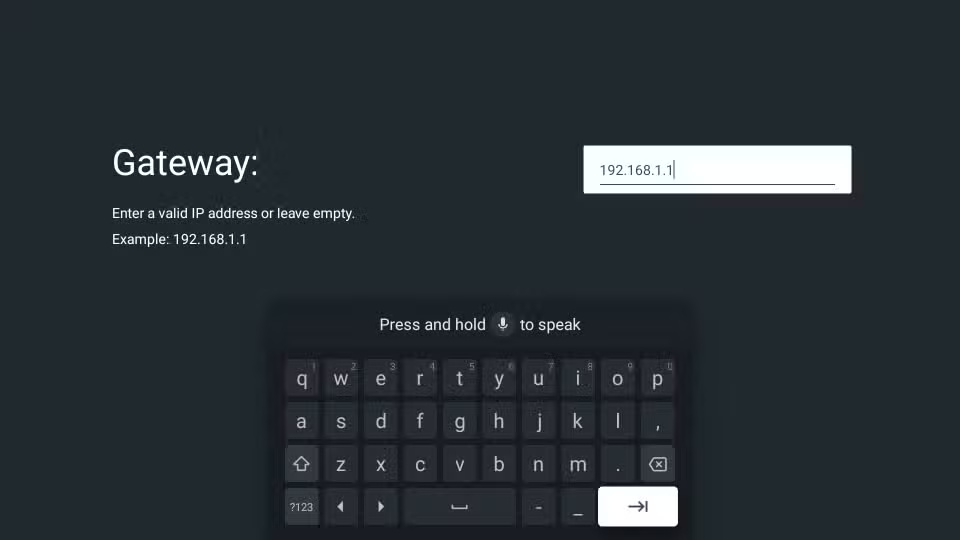
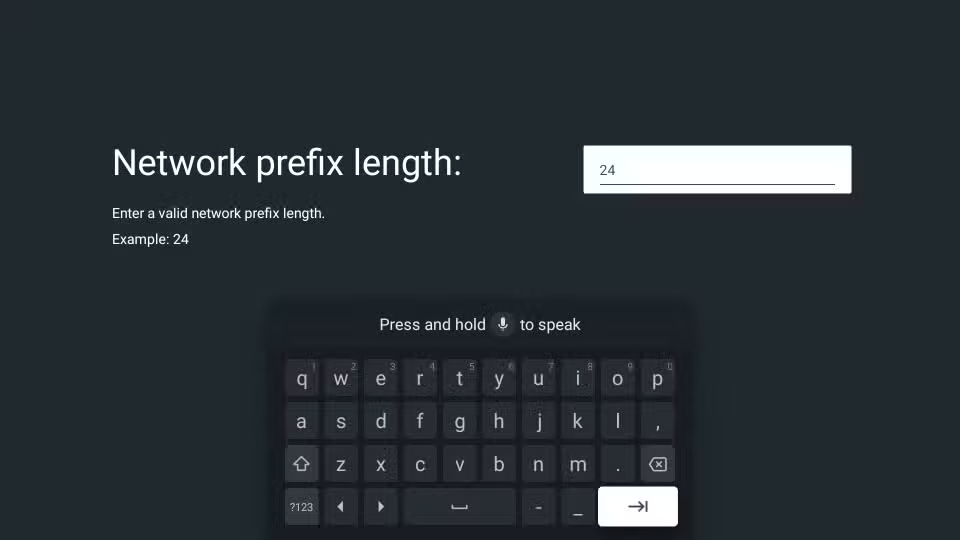
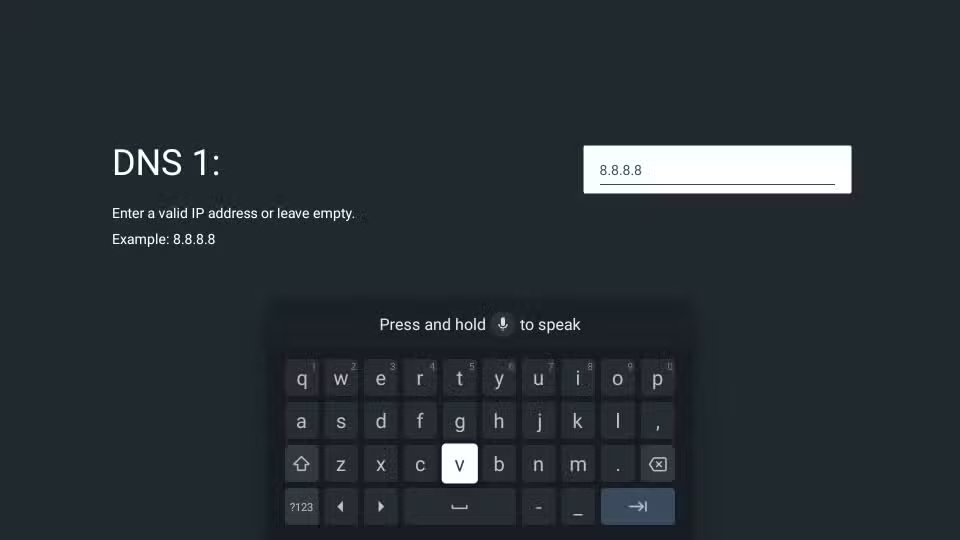








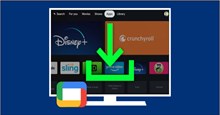










 Linux
Linux  Đồng hồ thông minh
Đồng hồ thông minh  macOS
macOS  Chụp ảnh - Quay phim
Chụp ảnh - Quay phim  Thủ thuật SEO
Thủ thuật SEO  Phần cứng
Phần cứng  Kiến thức cơ bản
Kiến thức cơ bản  Lập trình
Lập trình  Dịch vụ công trực tuyến
Dịch vụ công trực tuyến  Dịch vụ nhà mạng
Dịch vụ nhà mạng  Quiz công nghệ
Quiz công nghệ  Microsoft Word 2016
Microsoft Word 2016  Microsoft Word 2013
Microsoft Word 2013  Microsoft Word 2007
Microsoft Word 2007  Microsoft Excel 2019
Microsoft Excel 2019  Microsoft Excel 2016
Microsoft Excel 2016  Microsoft PowerPoint 2019
Microsoft PowerPoint 2019  Google Sheets
Google Sheets  Học Photoshop
Học Photoshop  Lập trình Scratch
Lập trình Scratch  Bootstrap
Bootstrap  Năng suất
Năng suất  Game - Trò chơi
Game - Trò chơi  Hệ thống
Hệ thống  Thiết kế & Đồ họa
Thiết kế & Đồ họa  Internet
Internet  Bảo mật, Antivirus
Bảo mật, Antivirus  Doanh nghiệp
Doanh nghiệp  Ảnh & Video
Ảnh & Video  Giải trí & Âm nhạc
Giải trí & Âm nhạc  Mạng xã hội
Mạng xã hội  Lập trình
Lập trình  Giáo dục - Học tập
Giáo dục - Học tập  Lối sống
Lối sống  Tài chính & Mua sắm
Tài chính & Mua sắm  AI Trí tuệ nhân tạo
AI Trí tuệ nhân tạo  ChatGPT
ChatGPT  Gemini
Gemini  Điện máy
Điện máy  Tivi
Tivi  Tủ lạnh
Tủ lạnh  Điều hòa
Điều hòa  Máy giặt
Máy giặt  Cuộc sống
Cuộc sống  TOP
TOP  Kỹ năng
Kỹ năng  Món ngon mỗi ngày
Món ngon mỗi ngày  Nuôi dạy con
Nuôi dạy con  Mẹo vặt
Mẹo vặt  Phim ảnh, Truyện
Phim ảnh, Truyện  Làm đẹp
Làm đẹp  DIY - Handmade
DIY - Handmade  Du lịch
Du lịch  Quà tặng
Quà tặng  Giải trí
Giải trí  Là gì?
Là gì?  Nhà đẹp
Nhà đẹp  Giáng sinh - Noel
Giáng sinh - Noel  Hướng dẫn
Hướng dẫn  Ô tô, Xe máy
Ô tô, Xe máy  Tấn công mạng
Tấn công mạng  Chuyện công nghệ
Chuyện công nghệ  Công nghệ mới
Công nghệ mới  Trí tuệ Thiên tài
Trí tuệ Thiên tài